Обърнете се към това ръководство за ефективни корекции
- Грешка 1200 възниква по време на процеса на влизане в акаунта на Microsoft в приложението OneDrive или Outlook.
- Множество кеширани самоличности в папката с идентификационни данни на Microsoft са основната причина за тази грешка.
- Изтриването на папката с идентификационни данни на Microsoft и прекъсването на служебните или училищните акаунти разрешава грешката 1200.
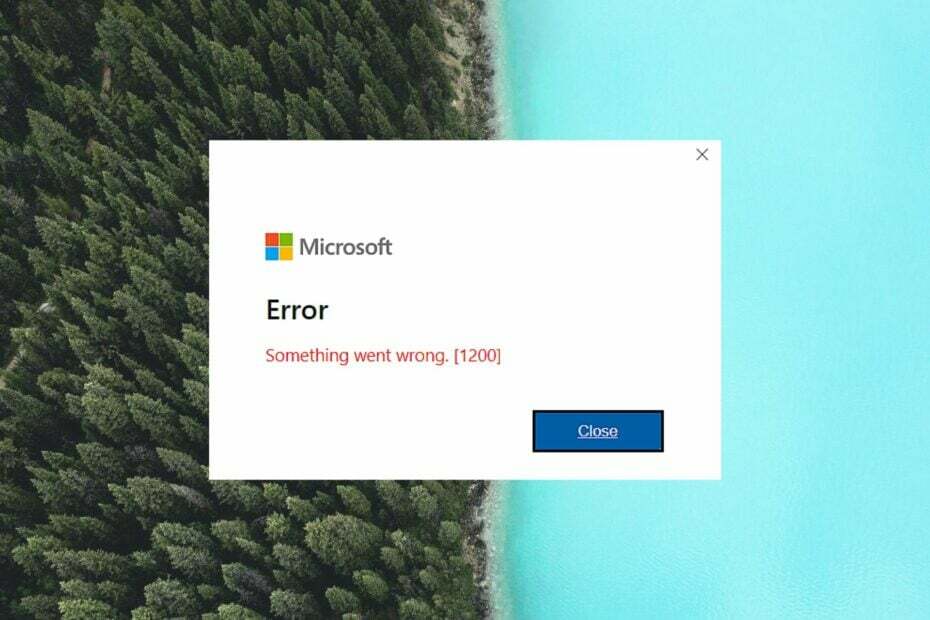
хИНСТАЛИРАЙТЕ КАТО КЛИКНЕТЕ ВЪРХУ ИЗТЕГЛЯНЕ НА ФАЙЛА
- Изтеглете и инсталирайте Fortect на вашия компютър.
- Стартирайте инструмента и Стартирайте сканирането
- Щракнете с десния бутон върху Ремонти го поправете в рамките на няколко минути.
- 0 читателите вече са изтеглили Forttect този месец
Влизането във вашия акаунт в Microsoft обикновено е лесен процес. Някои от нашите читатели обаче срещат кода за грешка 1200 заедно със съобщението- Нещо се обърка когато се опитвате да влезете в OneDrive, Microsoft Teams или друга услуга на Microsoft.
В случай, че не можете да получите достъп до която и да е услуга на Microsoft, свързана с вашия акаунт в Microsoft поради код за грешка 1200, това ръководство ще ви представи някои ефективни методи за разрешаване на този проблем.
Защо получавам грешка 1200 по време на процеса на влизане в Microsoft?
Можете да попаднете на общия код за грешка 1200 по време на процеса на влизане по множество причини. Някои от тях са както следва:
- Неправилни идентификационни данни за акаунт – Може да ви бъде представен код за грешка 1200, ако въведете неправилни идентификационни данни за влизане няколко пъти.
- Повреден кеш и бисквитки на браузъра – Ако кешираните файлове и бисквитки на браузъра съхраняваните се повредят с течение на времето, тази грешка вероятно ще се появи.
- Спрян или блокиран акаунт – Този код за грешка може да се покаже и ако Microsoft блокира или спира вашия акаунт поради съображения за сигурност.
- Нестабилна интернет връзка – Лоша връзка с интернет предотвратява удостоверяването на идентификационните данни за влизане, което причинява съответната грешка.
- Повредена папка с идентификационни данни – Ако папката с идентификационни данни на Microsoft се повреди или съхранява множество кеширани самоличности, ще се сблъскате с проблеми по време на процеса на влизане в Microsoft.
Как да коригирам грешката 1200 по време на процеса на влизане в Microsoft?
Някои от простите решения, които да опитате, преди да преминете към сложните решения, са следните:
- Рестартирайте компютъра си и опитайте отново.
- Превключете към по-бърз интернет източник, като например a мобилна гореща точка.
- Проверете Състояние на сървъра на Microsoft за да се гарантира, че сървърът работи и работи.
- Уверете се, че въвеждате правилните идентификационни данни за вход.
- Деинсталирайте засегнатото приложение на Microsoft или услуга и го преинсталирайте отново.
Ако нито един от тези трикове не помогна за коригирането на кода за грешка при влизане в Microsoft 1200, преминете към разширеното решение, посочено по-долу.
1. Изчистете бисквитките и кеша на браузъра
- Стартирайте Google Chrome на вашия компютър с Windows.
- Щракнете върху Меню икона (три точки) в горния десен ъгъл и изберете Настройки опция от падащото меню.

- Преминете към Поверителност и сигурност опция от лявото навигационно меню на Настройки прозорец.
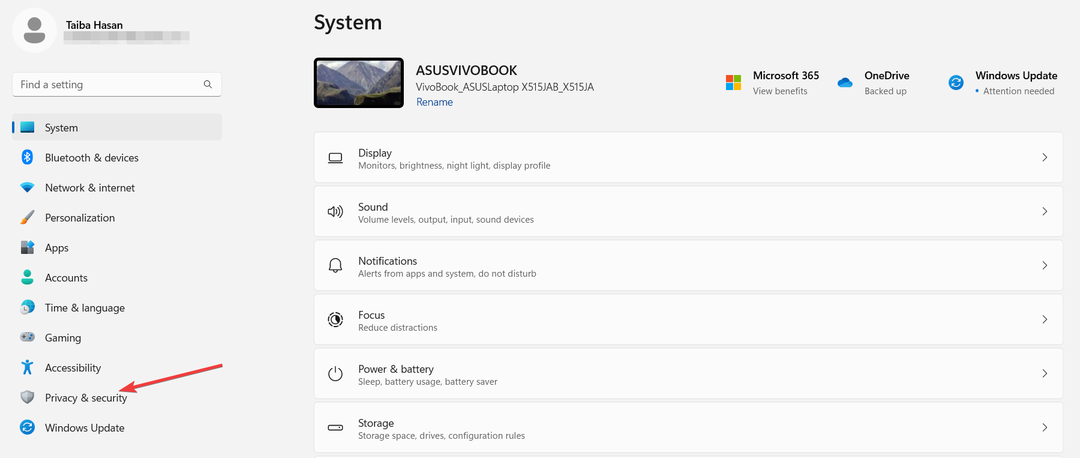
- След това щракнете върху Изчистване на данните за сърфирането бутон, разположен в десния панел.
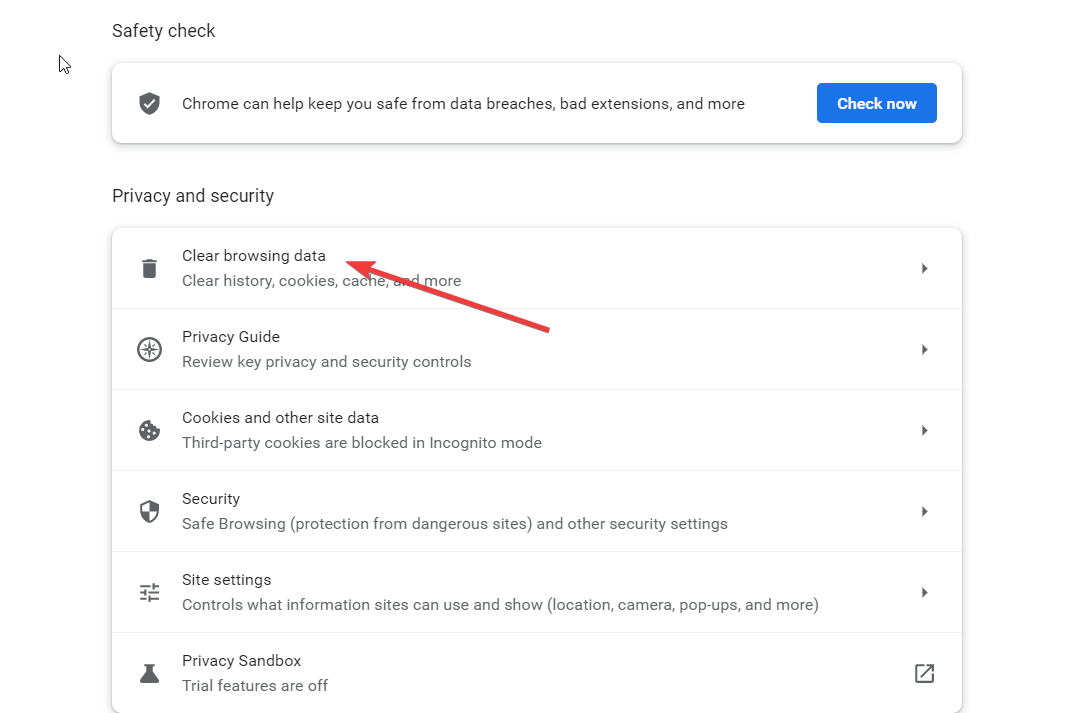
- В изскачащия прозорец, който се появява, изберете всички изброени квадратчета за отметка и натиснете Изчистване на данните бутон.
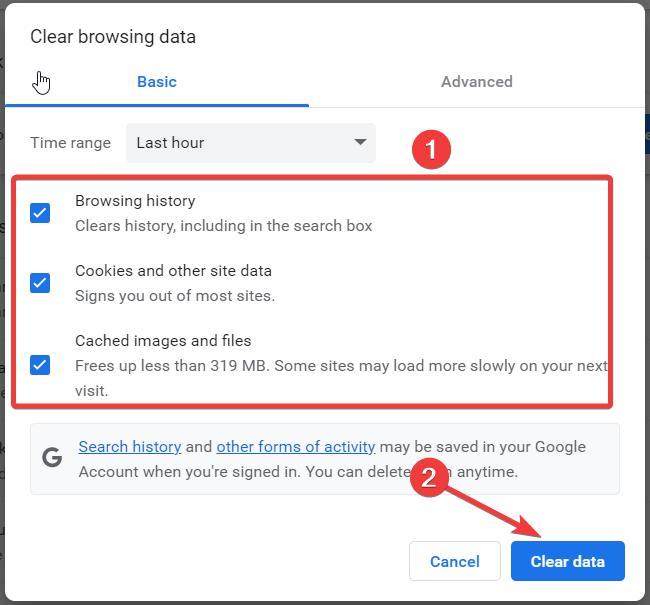
- След като бисквитките и данните на браузъра бъдат изтрити, проверете дали грешката 1200 е разрешена.
Методът за изтриване на кеша на браузъра в други уеб браузъри, като Edge и Firefox, е подобен на този на Google Chrome.
2. Изтрийте папката с идентификационни данни на Microsoft
- Използвай Windows + Р пряк път за стартиране на Бягай диалогов прозорец.
- Въведете следната променлива на средата в текстовото поле и натиснете Въведете ключ за достъп до следното местоположение.
%localappdata%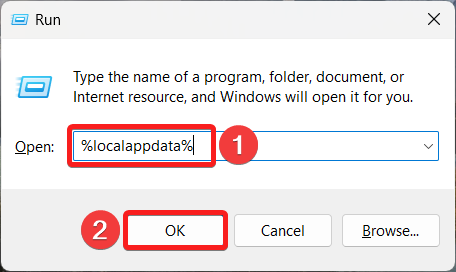
- Тук намерете Microsoft папка и щракнете двукратно върху нея, за да получите достъп до нейното съдържание.
- Сега намерете Акредитивни писма папка, щракнете с десния бутон върху нея и изберете Изтрий опция, разположена в контекстното меню.
След като изтриете папката с идентификационни данни, рестартирайте компютъра си и вижте дали можете успешно да влезете в акаунта на Microsoft, без да срещнете грешка 1200.
Windows съхранява всички идентификационни данни за влизане в специална папка, която, ако се повреди, създава проблеми с процеса на влизане в Microsoft. Следователно изтриването на повредената папка трябва да бъде жизнеспособно решение за разрешаване на настоящата грешка при влизане.
3. Извършете чисто зареждане
- Използвай Windows + Р пряк път с помощта на Бягай диалогов прозорец. Въведете следната команда в текстовото поле и натиснете Добре бутон.
Msconfig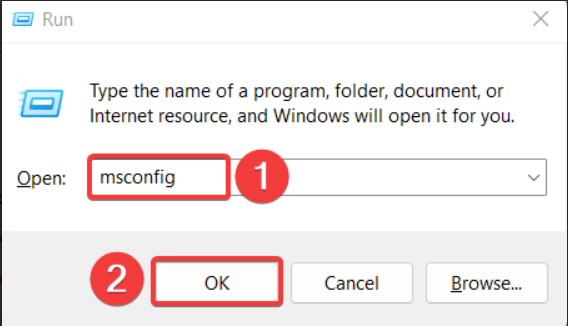
- В Общ раздел на Системна конфигурация прозорец, деактивирайте квадратчето за отметка за Заредете стартиращи елементи и активирайте Заредете системни услуги опция.
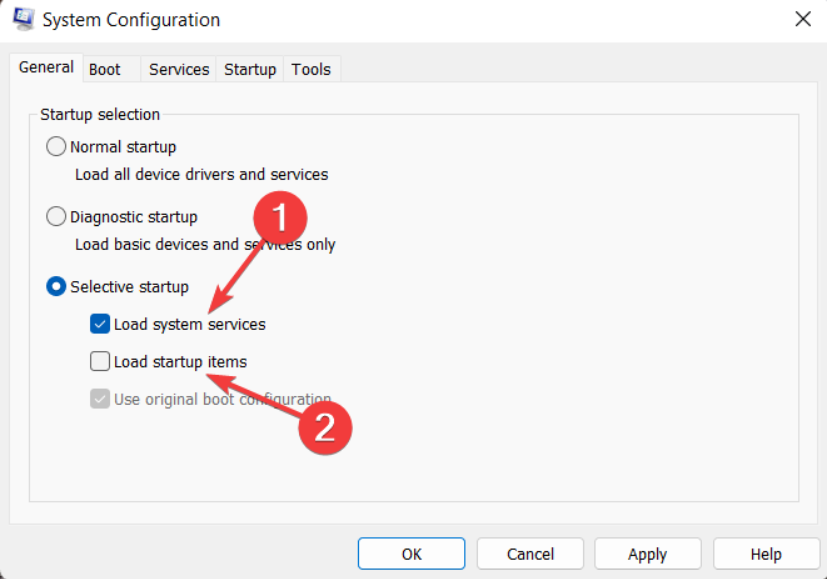
- След това преминете към Услуги раздел, потърсете Скрийте всички услуги на Microsoft долу вляво и поставете отметка в квадратчето за него. След това натиснете Деактивирайте всички бутон.
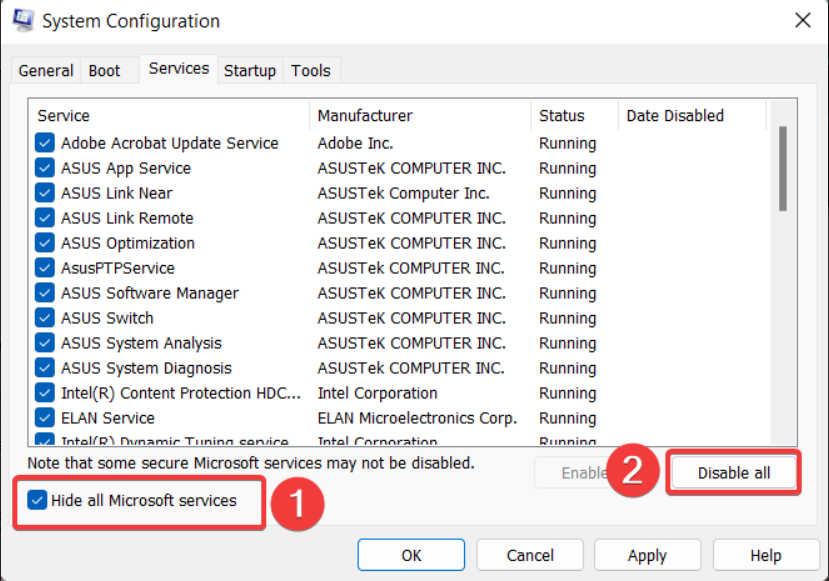
- Кликнете Приложи за да запазите промените и Добре за да затворите прозореца за системна конфигурация.
- Сега рестартирайте компютъра си, както правите обикновено, за да получите достъп до състоянието на чисто зареждане.
Сега следвайте същата процедура, както преди, за да влезете във вашия акаунт в Microsoft. Ако грешката 1200 не се появи по време на състояние на чисто зареждане, това означава, че приложения на трети страни ви ограничават да влезете в акаунта на Microsoft. Вече можете да активирате отново тези процеси един по един, за да идентифицирате виновника. След това деинсталирайте приложението, с което е свързана услугата.
- Неуспешно внедряване с HRESULT: 0x80073D06 [Коригиране]
- Моля, изчакайте GPSVC: Как да поправите тази грешка
4. Променете регистъра
- Използвай Windows + Р клавиш за бърз достъп за стартиране на Бягай диалогов прозорец. Въведете следната команда в текстовото поле и натиснете Въведете ключ.
regedit.msc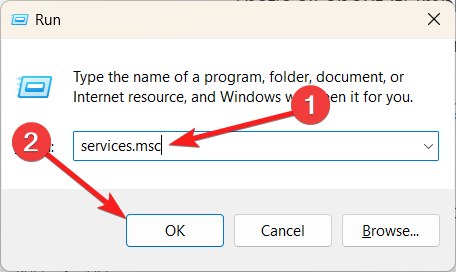
- В прозореца на редактора на системния регистър отворете следния подключ, като поставите следното място в адресната лента.
Компютър\HKEY_CURRENT_USER\SOFTWARE\Microsoft\Office\16.0\Common\Identity - Сега щракнете с десния бутон върху Идентичност в лявата лента за навигация и натиснете Изтрий бутон в контекстното меню.
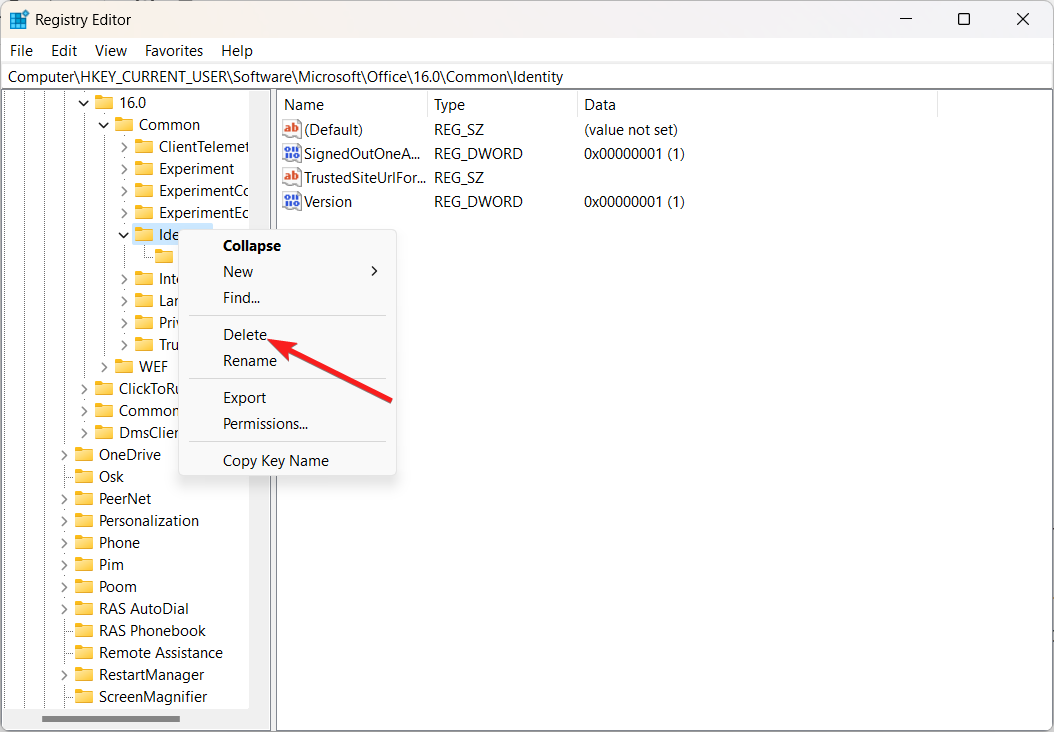
- След това излезте от прозореца на системния регистър и вижте дали проблемът с грешка 1200 е разрешен.
След това излезте от редактора на системния регистър и рестартирайте компютъра. След рестартиране рестартирайте приложението Microsoft и опитайте да влезете с вашия акаунт в Microsoft. Надяваме се, че грешката 1200 вече няма да пречи на процеса на влизане.
5. Прекъснете връзката между работния и училищния акаунт
- Стартирайте Настройки приложение с помощта на Windows + аз пряк път.
- Преминат към Сметки от лявата странична лента и щракнете върху Достъп до работа или училище опция, разположена под Сметка настройки.
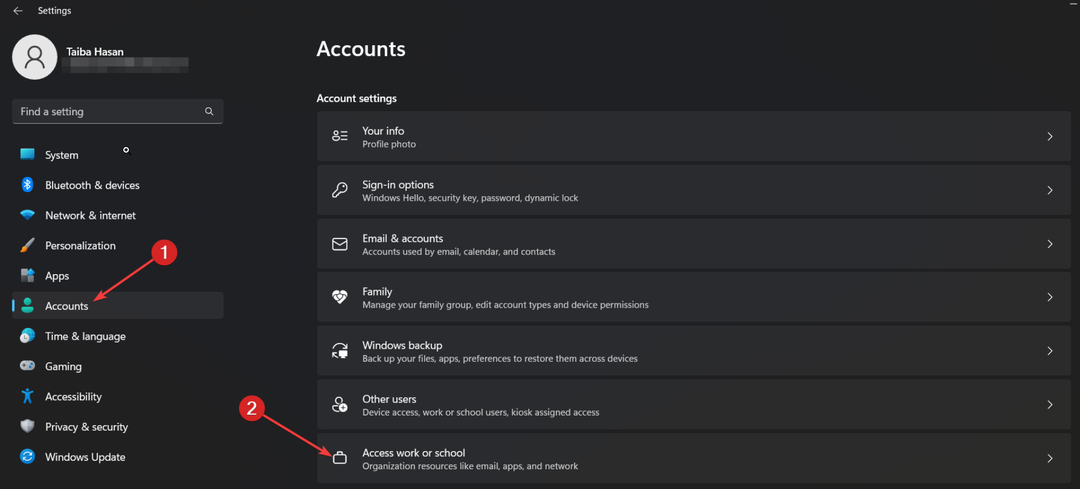
- В следващия прозорец потърсете служебни или училищни акаунти, ако има такива, които в момента са свързани към вашия компютър. Ако намерите такива, щракнете върху тях, за да разкриете съответните настройки, и натиснете Премахване бутон.
След като служебният и училищният акаунт са свързани с вашия компютър, вероятно ще се сблъскате с проблеми по време на процеса на влизане на вашия акаунт в Microsoft.
Това е всичко в това ръководство за отстраняване на неизправности! Надяваме се, че успешно сте влезли в акаунта си в Microsoft чрез прилагане на заобиколните решения по-горе.
В случай, че попаднете на трябва да коригираме вашия акаунт в Microsoft грешка, вижте това ръководство за помощ.
Кое от решенията, изброени в това ръководство, работи за вас? Кажете ни в секцията за коментари.


